1、我们打开Word文档,首先点击菜单栏插入--页眉和页脚--页码;
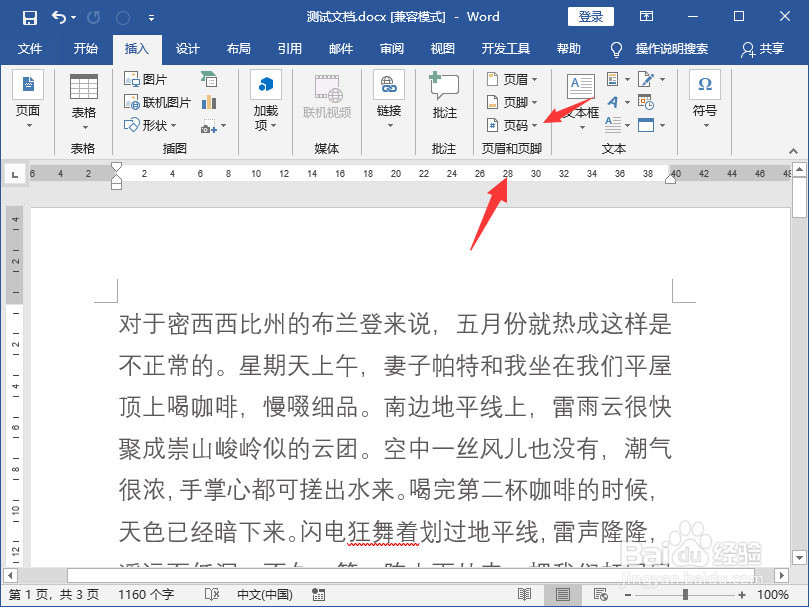
2、然后在弹出的下拉选项中,我们选择设置页码格式;
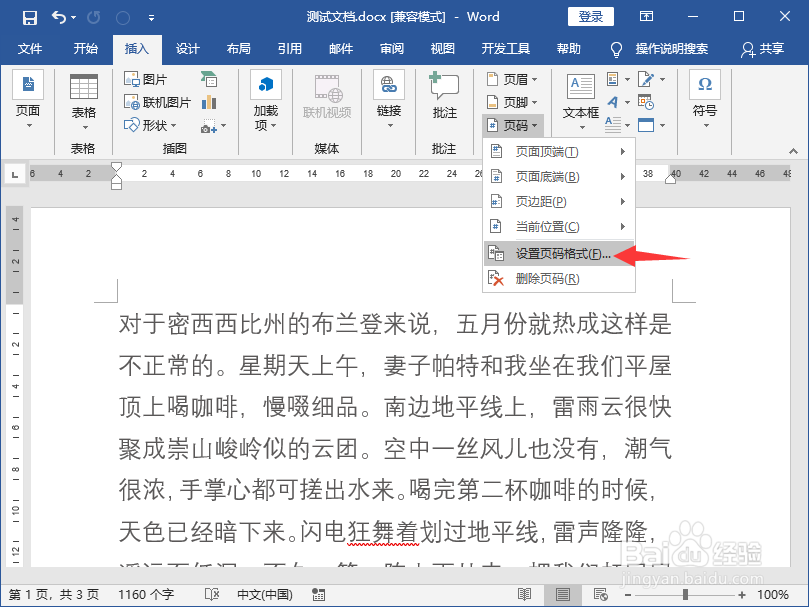
3、这时候弹出页码格式对话框,我们根据实际需要选择合适的编号格式,这里值得注意的是,下方一定要勾选起始页面,再点击确定;
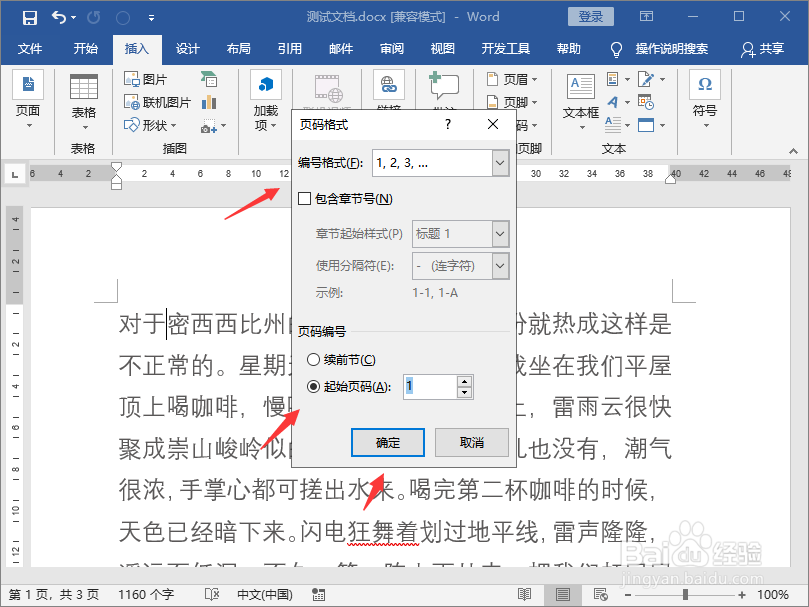
4、我们聪艄料姹再次点击页码,在下拉的选项框中根据自己实际需要选择页面底端或者页面顶端以及页码显示格式,这里我以选择页面底端--加粗显示的数字1作为例子,如下图所示;
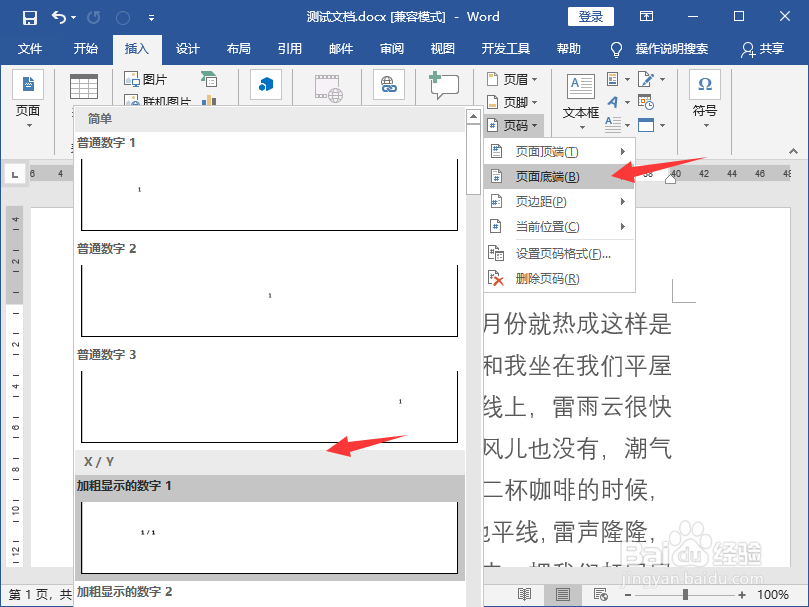
5、这时候我们发现页面底端出现了页码了,然后我们再点击设计--选项,勾选奇偶页不同;
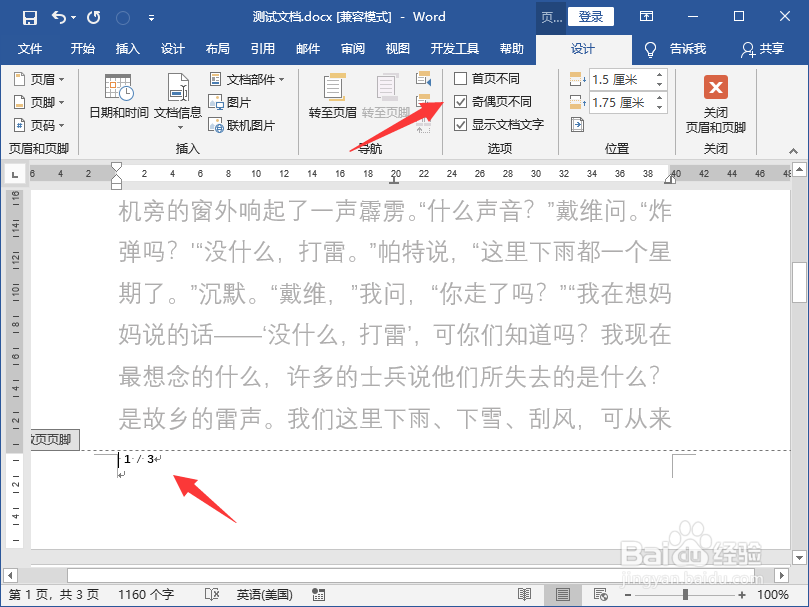
6、接着我们将鼠标滑动到偶数页面,发现偶数页面底瞿搋村乇端还没有显示页数,我们将 光标定位在页码出,我们点击设计--页眉页脚--页码,在下拉选项中我们根据自己实际需要选择合嬲旖亍茫适的格式,这里我以选择页面顶端和普通数字2作为例子;
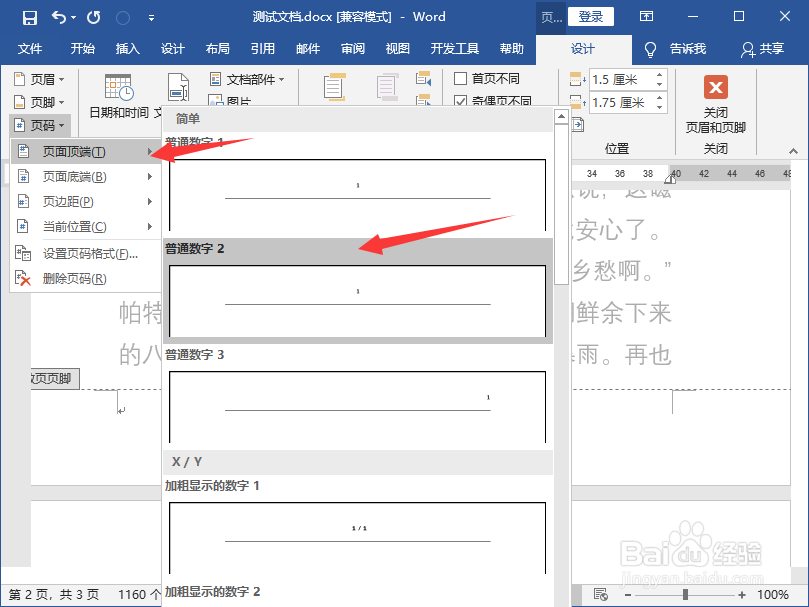
7、最后我们就可以看到偶数页面的页数显示在顶端了,如下图所示。

